word目录自动生成后怎么修改 修改已有自动生成的目录步骤
更新时间:2023-09-04 17:28:42作者:xtliu
word目录自动生成后怎么修改,在现代科技的推动下,自动生成目录已经成为许多文档编辑软件中必备的功能之一,这一功能的出现大大简化了我们在撰写长篇文章或者制作报告时的工作量,能够自动为我们生成一个清晰明了的目录,方便读者查阅和导航。有时候我们还需要对自动生成的目录进行一些修改,以满足特定的需求或者强调文章的重点。接下来我们将探讨如何对已有的自动生成目录进行修改的步骤。
方法如下:
1.首先,我们点击打开已经修改好的论文。可以看到凡是有自动目录的文章左侧栏目都会出现设定好的标题。
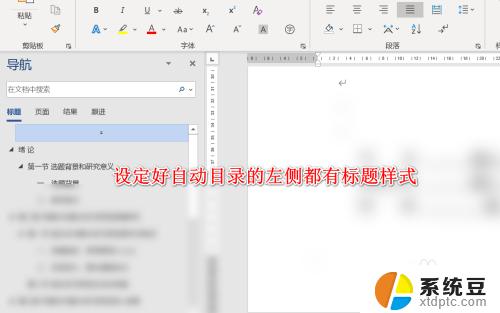
2.如果我们想要修改某一个标题,先在正文中找到在标题上进行修改。
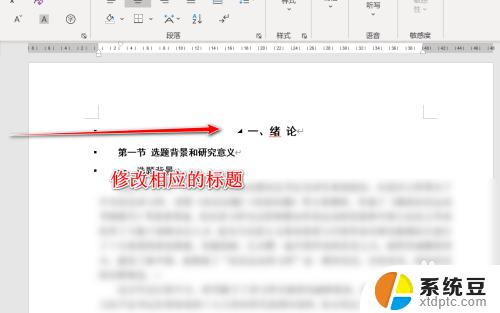
3.修改后,找到上方开始选项卡中的样式。在自动选择的样式上右击,点击修改。
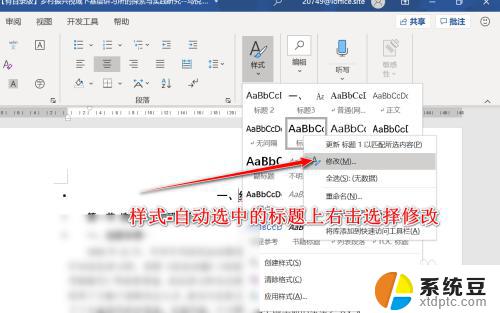
4.在修改的属性框中,我们可以对段落格式、字体格式等进行修改。
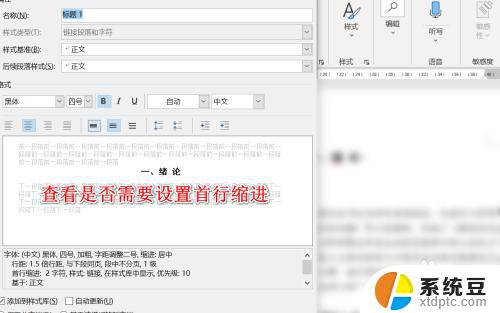
5.最后修改完成之后,我们点击目录上右击更新域。在弹出的对话框中选择更新全部即可,
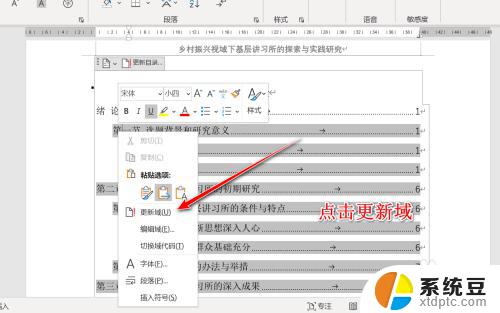
以上是如何修改Word目录自动生成的全部内容,如果您遇到相同的问题,可以参考本文中的步骤进行修复,希望这些内容能够对您有所帮助。
word目录自动生成后怎么修改 修改已有自动生成的目录步骤相关教程
- wps怎么才能让word不自动生成数字 wps word怎么才能停止自动生成数字
- wps怎么自动设置标书的目录 wps标书目录自动设置方法
- wps目录里有图片和表格的名称怎么办 wps目录中图片和表格的名称修改步骤
- wps如何修改自动播放时间 如何在wps中修改自动播放的时间
- wps备份目录没有改写权是怎么回事 wps备份目录没有写入权限怎么解决
- wps设置目录链接 wps目录链接设置步骤
- wps怎么修改隐藏的动画 wps中隐藏动画的修改方法
- wps随机数生成器 wps随机数生成器怎么用
- wps在线素材目录在哪里找 如何在wps中找到在线素材目录
- wps做好的图框怎样修改文字 wps图框文字修改步骤
- windows server 2019 iis配置 Windows Server 2019 Web服务器IIS基本配置教程
- 如何关闭笔记本电脑桌面上的windows 怎么备份笔记本电脑数据
- 如何关闭windows已保护你的电脑 关闭电脑屏幕保护功能
- windows如何熄屏 笔记本电脑如何关闭屏幕
- windows怎么设置同步设置 Windows 10设置如何同步到其他设备
- win 锁定键盘 电脑锁定键盘的操作步骤
电脑教程推荐
- 1 win 锁定键盘 电脑锁定键盘的操作步骤
- 2 windows电脑任务管理器怎么开 笔记本电脑任务管理器启动方法
- 3 windows脚本删除文件夹 批处理定时删除指定文件夹及子文件夹
- 4 电脑上的顿号在哪 笔记本电脑怎么打出中文顿号
- 5 windows不显示wlan 笔记本电脑wifi连接问题怎么解决
- 6 wifi为什么不能上网 WiFi连接成功但无法上网怎么办
- 7 笔记本电脑已接通电源未充电 笔记本电源已接通但未充电怎么解决
- 8 window如何退出账户 Windows账号退出登录步骤
- 9 电脑麦克风为啥总有电流声 电脑麦克风有电流声怎么解决
- 10 office 2010 plus激活密钥 Office 2010激活方法图文教程